Mail Orange : filtrer vos emails
Les filtres vous permettent de classer automatiquement vos emails reçus. Vous pouvez définir des filtres afin de les trier selon différents critères (expéditeur, objet, destinataire).
Avant de commencer
Vous devez accéder au Mail Orange depuis le portail orange.fr. Si les identifiants de votre compte Orange sont incorrects ou si vous les avez perdus, consultez notre page d'aide.
Accéder aux paramètres
|
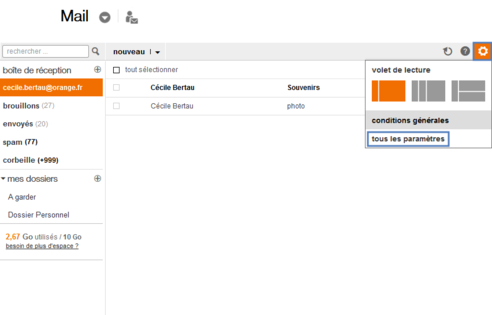 |
Accéder à la fonction filtreCliquez sur créer un filtre dans trier les mails. vous pouvez créer jusqu'à 20 filtres pour trier automatiquement vos emails reçus (jusqu'à 40 filtres avec l'option Gigamail). |
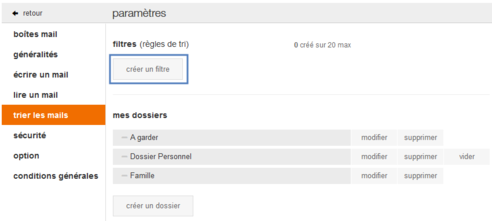 |
Nommer le filtreDonnez un nom au filtre que vous allez créer. |
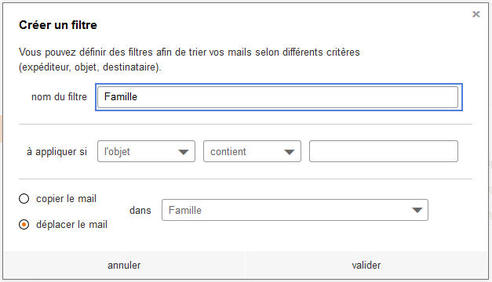 |
Appliquer un filtreSélectionnez l'élément sur lequel sera appliqué le filtre :
|
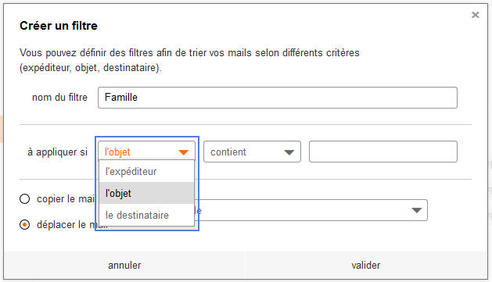 |
Choisir un critère
|
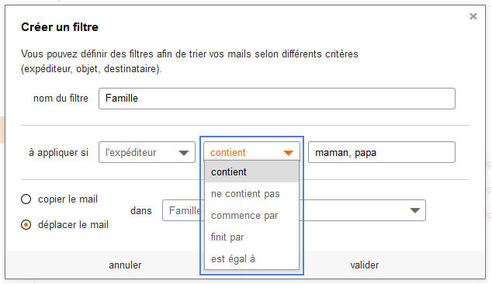 |
Choisir un dossierSélectionnez le dossier dans lequel les emails concernés seront déplacés ou copiés. pour classer vos emails vous pouvez créer des dossiers personnels. |
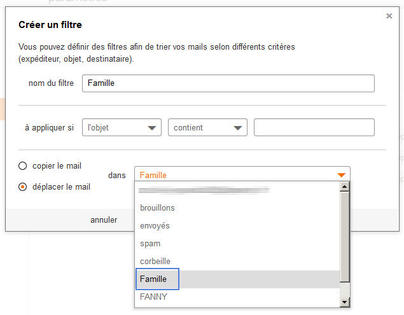 |
Valider le filtreEnregistrez votre filtre en cliquant sur valider. |
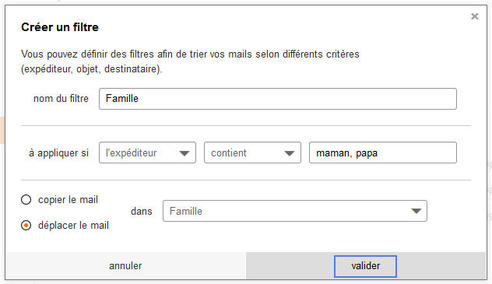 |
Gérer les filtresVous pouvez gérer vos filtres existants, en cliquant sur :
|
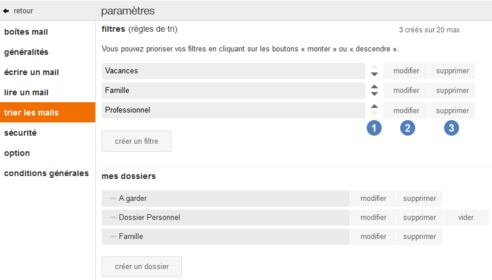 |
Avez-vous trouvé cet article utile ?
Votre avis est traité de façon anonyme, merci de ne pas communiquer de données personnelles (nom, mot de passe, coordonnées bancaires...)
Besoin de contacter le service client ou d'une aide supplémentaire ? Rendez-vous sur "Aide et contact"
Votre avis est traité de façon anonyme, merci de ne pas communiquer de données personnelles (nom, mot de passe, coordonnées bancaires...)
Besoin de contacter le service client ou d'une aide supplémentaire ? Rendez-vous sur "Aide et contact"